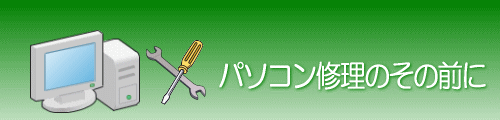パソコンが起動できない
パソコンが起動しない(電源は入る)時の確認事項について簡単に説明します。
症状の確認
まず、電源が入っていることを確認しましょう。
電源ランプの点灯、インジゲータ表示などが正常であれば、電源は入っていると判断できます。
電源が入っているにもかかわらず、正常に起動できない場合は、以下のようにして症状を確認してみましょう。
表示が真暗な場合
電源が入っているにもかかわらず、表示が真暗のまま起動しないことがあります。
その場合、「表示されていない」のか、「起動していない」のかを確認してみましょう。
その方法は簡単です。
表示が真暗なまま、しばらく放置しておきます。
「表示されていない」場合には、ハードディスクのアクセスランプが点滅し、パソコンが「起動」します。
この場合、表示に問題はあるが、パソコンは起動していると考えることができます。
(表示の問題については別のページで説明したいと思います。)
「起動していない」場合には、しばらく放置しても変化は無いはずです。
何らかの原因でパソコンが起動していないと考えることができます。
起動の途中で止まってしまう場合
パソコンが起動中に止まってしまう場合は、様々な原因が考えられます。
以下のような点を確認しておきましょう。
○ 止まるタイミングはOS(Windowsなど)の起動前後どちらであるか
○ エラーメッセージは表示されるか
止まるタイミングが、OS(Windowsなど)の起動が始まってからであれば、ソフトの問題も考えられます。
OSの機能である「システムの修復」などで復旧できる可能性もあります。
逆に、OSの起動が始まる前であれば、ハードの問題である可能性が高くなります。
エラーメッセージが表示される場合は、その内容をメモしておきましょう。
内容によって、原因をある程度特定できることもあります。
代表的な例をいくつか記載します。
○ Keyboard error(キーボードに関連するエラー)
○ CMOS Checksum error(BIOSパラメータの異常に関連するエラー)
○ S.M.A.R.T error(ハードディスクに関連するエラー)
○ Operating System Not Found(OSの読み込みに関連するエラー)
エラーの内容については、メーカーのホームページを参考にしたり、サポートセンターに相談して確認することができます。
止まるタイミングがOS起動前で、エラーの表示なども一切無い場合は、ハードトラブルの可能性が高いと思います。
ユーザー側で確認できることを以下に述べます。
起動できない場合の確認事項
パソコンが起動しなくなった場合は、以下のことを確認しましょう。
○ 周辺機器を外しても起動できないか
○ FDやCDなどが入れ忘れたままになっていないか
○ BIOS(セットアップメニュー)の初期化を実施しても起動できないか
エラー表示がある場合は、メーカーのホームページなどで処置を確認してみてください。
起動しない場合に考えられる故障箇所は沢山あります。
参考までに、可能性として高いと思われるものをいくつか述べます。
○ マザーボード
○ メモリ
○ ハードディスク
○ 電源ユニット
○ CPU
起動しない場合は、個人で判断せず、メーカーサポートに相談したほうが良いと思います。